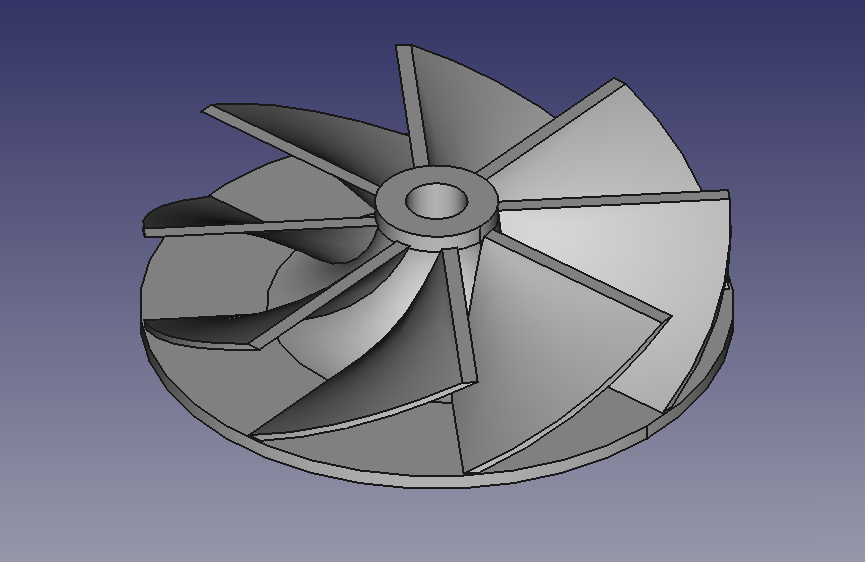FreeCAD チュートリアル インペラ(3/3)
土台形状の作成
-
スケッチ面の作成
ワークベンチをパートワークベンチ
 へ切り替え、新しいスケッチ面を作成
へ切り替え、新しいスケッチ面を作成します。
スケッチ面の方向をXZ面方向に設定し、スケッチ平面の作成ダイアログのをクリックします。

スケッチ平面の作成ダイアログ -
スケッチの作成
スケッチを作成しやすいようにモデルツリーで「Array」を選択し、スペースキーを押して非表示にした後、連続線の作成
で下図のようにおおまかなスケッチを描きます。

おおまかなスケッチ 寸法拘束
を実行し、スケッチの左下の点を選択します。キーボードのMキーを押すと拘束の種類を切り替えられるので、水平・垂直の両座標が表示されるまでMキーを押し、クリックします。表示されるダイアログにそれぞれ-10、10と入力して座標を(10mm, -10mm)に拘束します。

座標の拘束 さらに各辺を選択して下図に示すように辺の寸法を拘束します。拘束が終わるとスケッチが完全拘束状態になり、緑色で表示されるので、右クリックで寸法拘束を終了します。

辺の寸法の拘束 角の丸め
を実行してスケッチ右上側の2辺をクリックすることで、丸め処理を行います。

辺の丸め 再び寸法拘束
を実行し、作成した丸めの弧を選択して丸め半径を35mmに設定します。これでスケッチが再度、完全拘束状態になるので、右クリックで寸法拘束を終了します。

丸め半径の拘束 スケッチが完全拘束状態になったらタスクパネルのを押してスケッチの編集を終了します。
-
回転押し出し
作成したスケッチをモデルツリー上で選択してから、回転押し出し
を実行します。
回転中心が(0mm, 0mm, 0mm)、回転軸が(0, 0, 1)、回転角度が360°、が有効になっていることを確認してをクリックします。

回転押し出しダイアログ 
回転押し出しの結果
羽根と土台形状の結合
-
羽根の表示
モデルツリー上でツリーアイテム「Array」を選択してスペースキーを押し羽根を表示状態にします。

羽根形状と土台形状 -
結合
モデルツリー上で「Array」と「Revolve」を選択してから和演算(ブーリアン演算)
を実行します。
完成
以上で羽根と土台形状が結合され、インペラ(羽根車)が完成します。